
Kindle Paperwhite 300ppiニューモデルが発売されましたので、早速、ChainLPで電子化(自炊)してみたいと思います。
※この記事は2015年ニューモデルが発売された際のものですが、新バージョンでも自炊の流れは同じだと思います。
※こちらの記事はあくまで私の設定ですので、絶対ではありません。この記事をもとに自分にあった設定を発見してください。
※ChainLP開発者のNo.722さんに感謝。
ChainLPのインストールやスキャンデータからjpgデータフォルダを作る方法については、以下の記事を参照してください。

自炊解像度を調べる
Kindle Paperwhite(2015ニューモデル)は高解像度になっていますので、まず最適化解像度を調べます。
手順は以下で調べられます。
1.Kindle Paperwhiteの画面キャプチャ
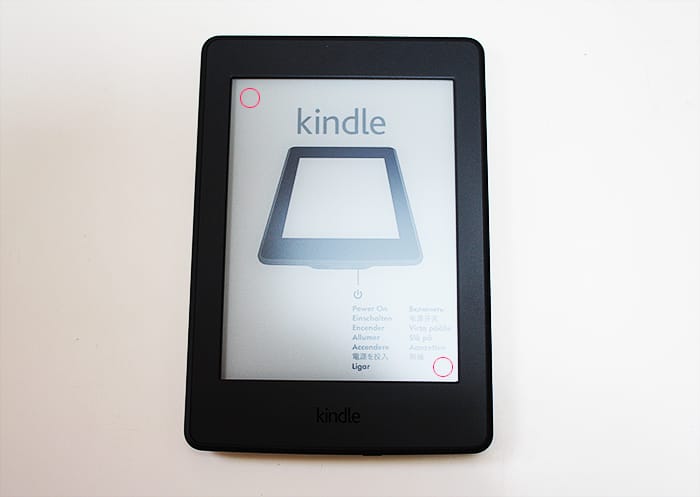
左上と右下の隅を同時にタップします。
そうすると画面が反転します。
2.USB接続してKindleフォルダーを確認
Kindleフォルダーの中にpngファイルがあるのが確認出来ます。
3.画像ソフトでpngファイルを開く
pngファイルを画像ソフト(Adobe Photoshop 等)で開けば解像度を確認出来ます。
Kindle Paperwhite(2015ニューモデル)の画面解像度は1072×1448ドット
他のサイトでは1080×1440ドットと記されているところもありますが、この解像度でMobiデータを作ると上下に余白が出来ます。
Kindle Paperwhite(2015ニューモデル) コミック設定
このページでも設定例をあげておきます。
コミックを電子化する場合は余白は無しにします。
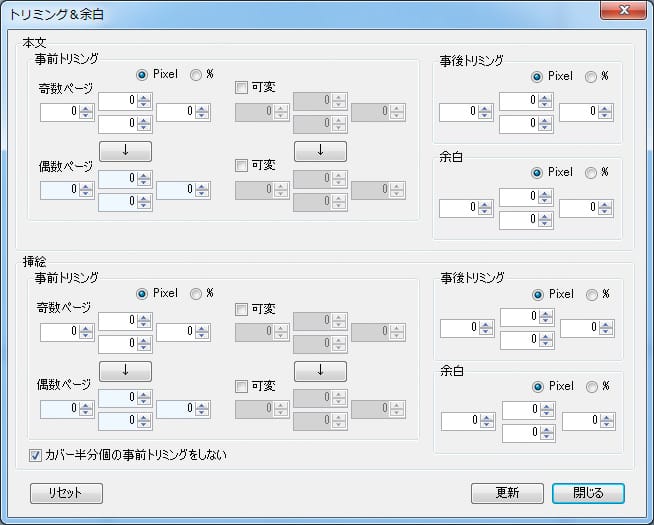
Kindle Paperwhiteではレベル補正を185設定します。
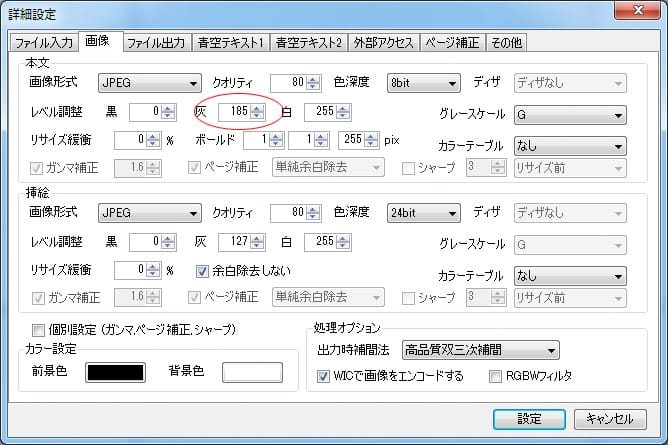
除去リミットを初期状態にし、コミック解析で、ヘッダ・ノンブルを除去します。
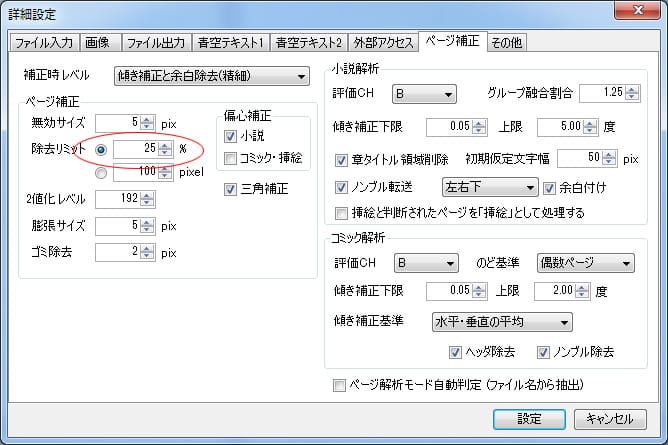
私は1072×1448pixで出力します。

※コミックのノンブルが上手く取れない場合は以下のページをお試し下さい(ノンブル周りの画像が水平で無い場合に除去に失敗します)。

※原稿によってはeTilTranでもノンブルが取れない場合があります。その際、私はPhotoshop等の画像ソフトで個別に取っています。
Kindle Paperwhite(2015ニューモデル) 小説設定:ノンブルを完全に除去する
この設定はノンブルを完全に除去し、極力文字を大きく表示する場合です。
Kindle Paperwhiteには画面とフレームの間に段差があります。
そのため上部フレーム部分に影が出来るので、上の余白を多めに取っています。
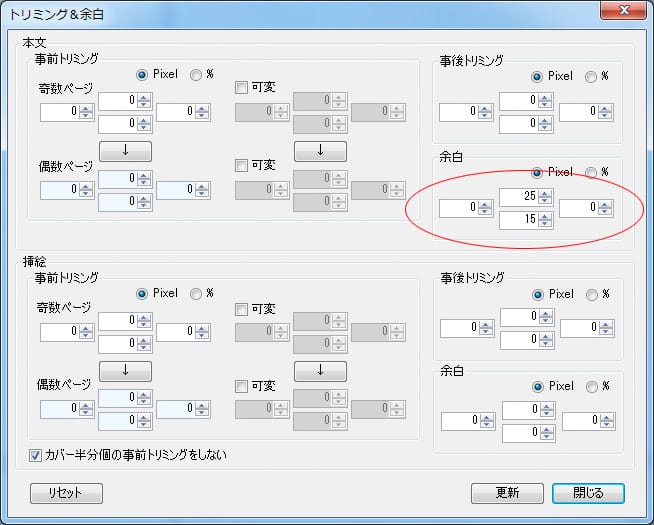
Kindle Paperwhiteではレベル補正を185設定します。
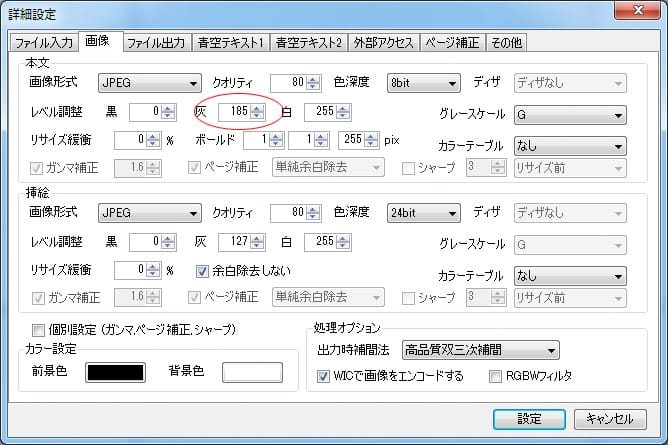
除去リミットは原稿によって調整してください。
ノンブルを除去してしまいますので、ノンブル転送のチェックを外します。
2値化レベルを下げてゴミも除去しやすくします。
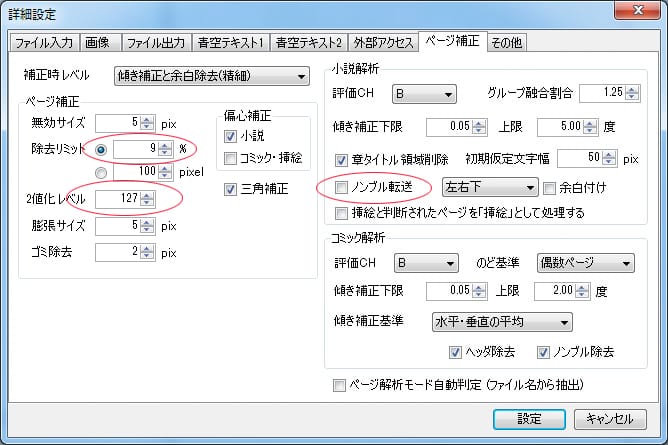
原稿の上部にノンブルがあるのですが、ノンブルをなしに設定してノンブルの転送処理を行わないようにします。
1072×1448pixで出力します。

以上です。
私の設定を元に、いろいろ試してみてくださいね。
ちなみにNew Kindle Paperwhite(2015ニューモデル)用に最適化して出力したデータは私が使用していた旧タイプのKindle Paperwhiteで問題無く読むことが出来ます。
電子化ノウハウのまとめページを作りました。

© bluelady.jp
www.bluelady.jp – Recommended
Kindle Paperwhite、電子書籍リーダー、防水機能搭載、Wi-Fi 、32GB(Newモデル)
※Amazonにリンクします。



コメント